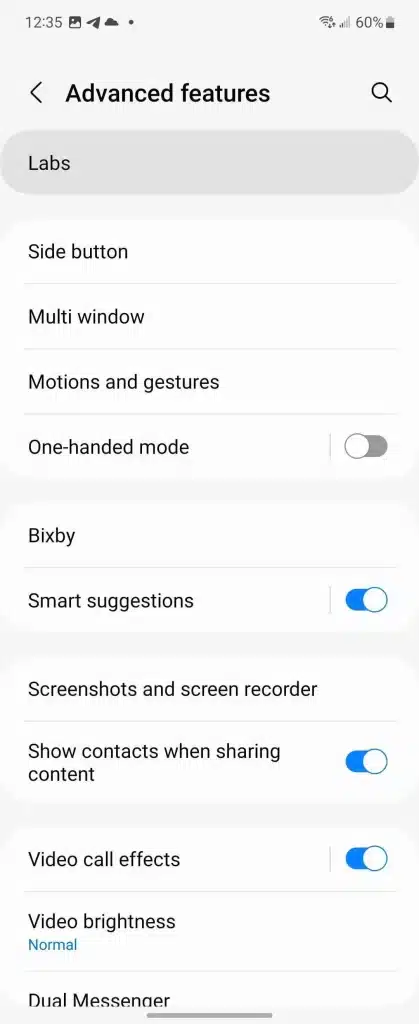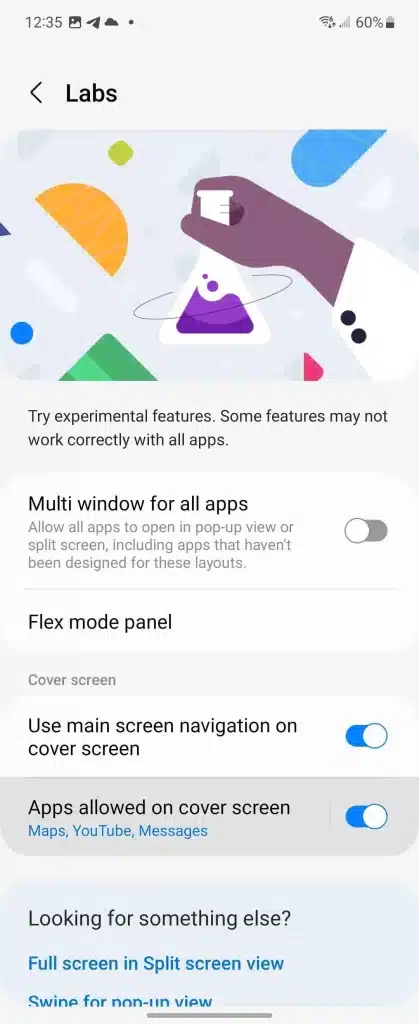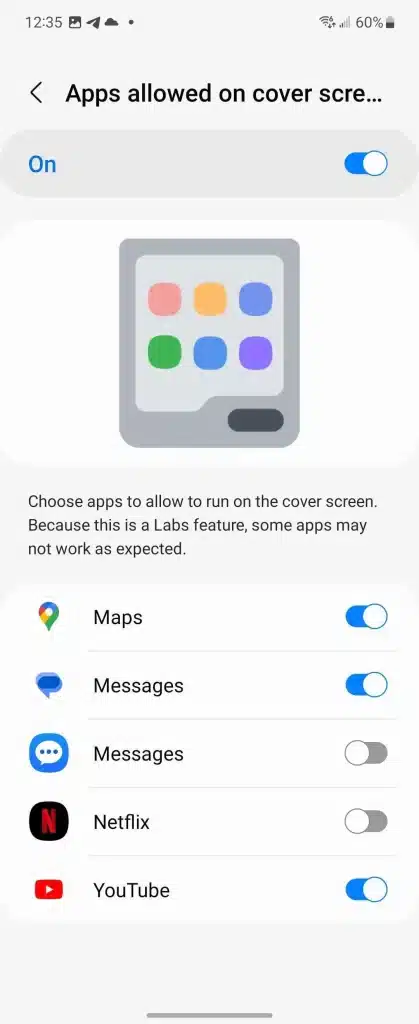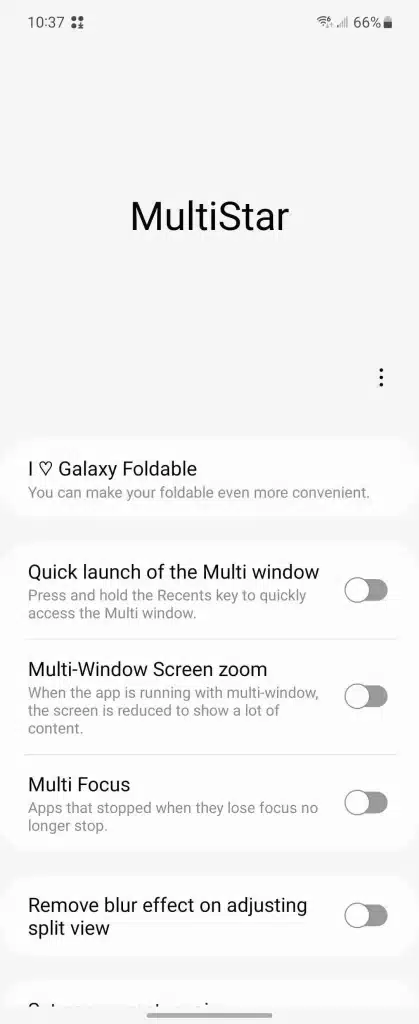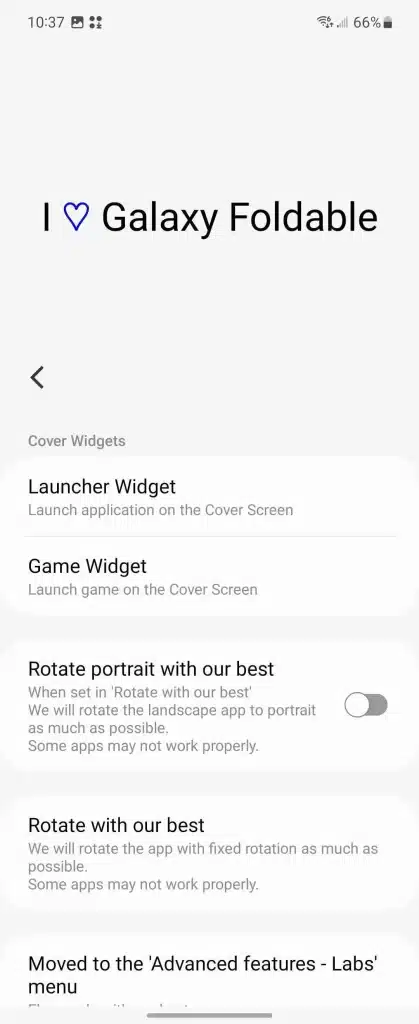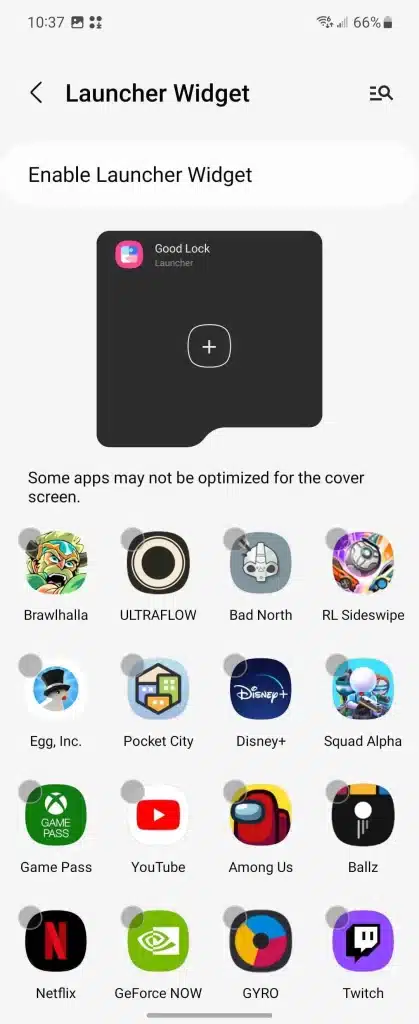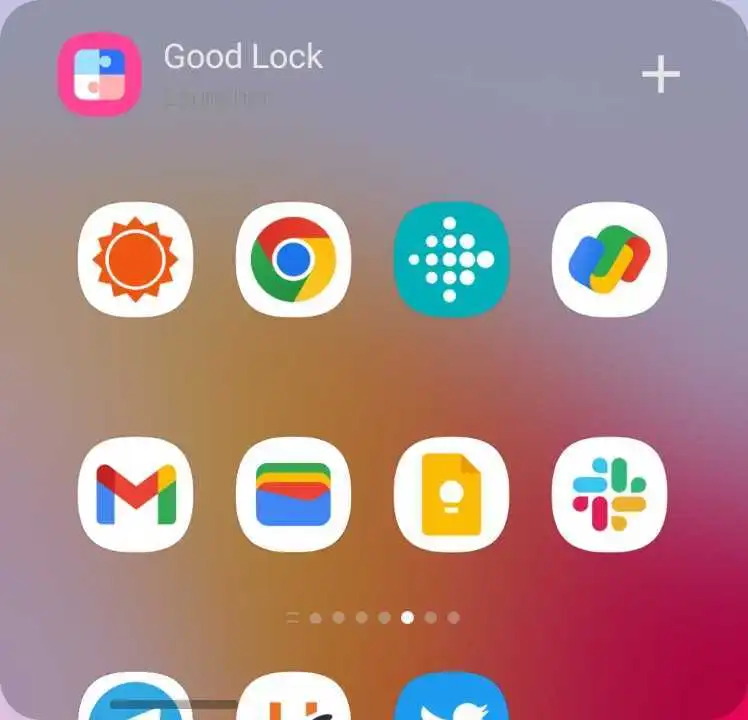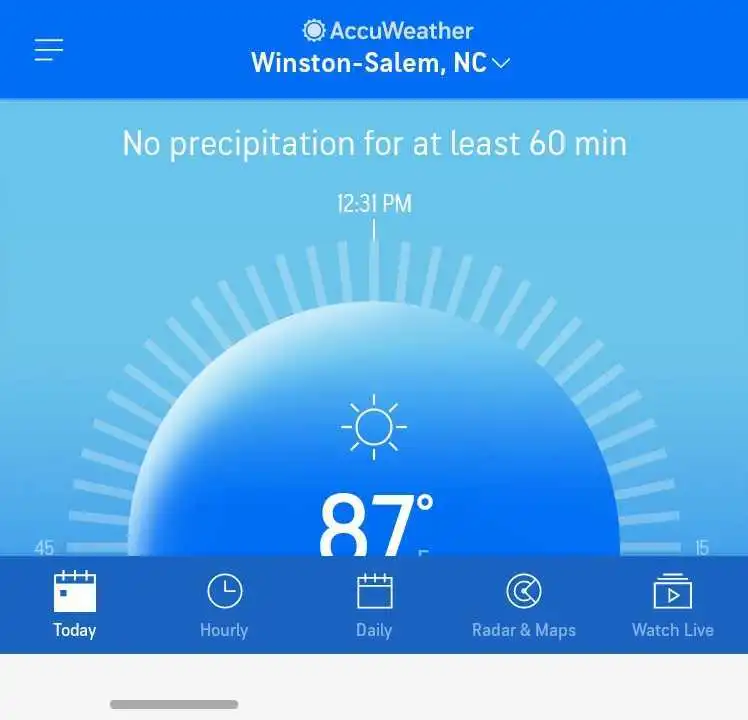Galaxy Z Flip 5 có màn hình 3,4 inch lớn hơn rất nhiều so với các thế hệ trước, tuy nhiên nó vẫn còn nhiều hạn chế khi mới đến tay người dùng. Bạn chỉ có thể sử dụng các tiện ích cơ bản cũng như bàn phím đầy đủ để trả lời tin nhắn. Rất may, một mô đun Good Lock của Samsung cho phép bạn có thể chạy bất kỳ ứng dụng Android nào trên màn hình ngoài.
Đầu tiên, bạn cần vào Cài đặt > Tính năng nâng cao > Phòng thí nghiệm (Labs) > Apps allowed on cover screen. Tại đây sẽ có các ứng dụng đã được Samsung lựa chọn sẵn, bạn chỉ cần bật lên là có thể sử dụng chúng ở màn hình ngoài. Những ứng dụng này bao gồm:
- Google Messages
- Samsung Messages
- YouTube
- Netflix
- Google Maps
Ngoài ra, bạn cũng có thể sử dụng mô đun có tên là Multistar trong ứng dụng Good Lock để chạy các ứng dụng ở màn hình ngoài của Galaxy Z Flip 5. Trước tiên, bạn cần tải ứng dụng Good Lock từ Galaxy Store, sau đó tìm kiếm mô đun Multistar trong tab Life Up.
Sau khi cài đặt xong, bạn hãy mở Multistar, nhấp vào “I ♥ Galaxy Foldable” rồi chọn Launcher Widget. Tại đây, bạn có thể chọn các tiện ích để chạy ở màn hình ngoài của Galaxy Z Flip 5. Nó tách biệt hoàn toàn với cách mà bạn làm với Phòng thí nghiệm bên trên. Với Multistar, bạn có thể bật bất kỳ ứng dụng nào, sau đó mở trên màn hình ngoài của Galaxy Z Flip 5. Tất nhiên sẽ có những ứng dụng không hoạt động tốt, nhưng phần lớn các ứng dụng đều hoạt động.